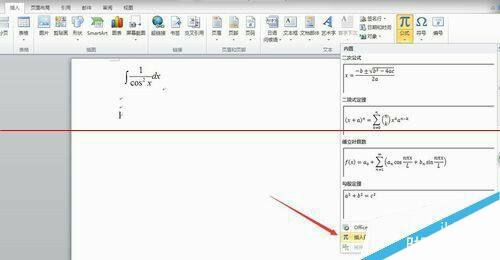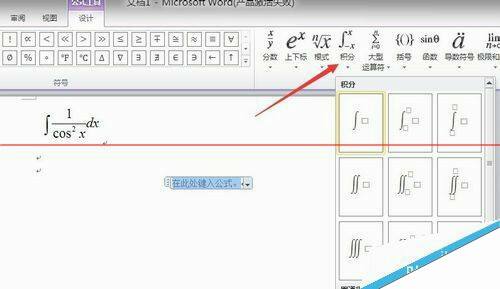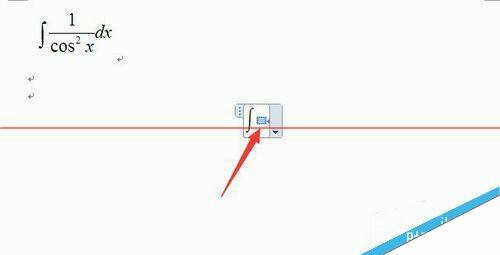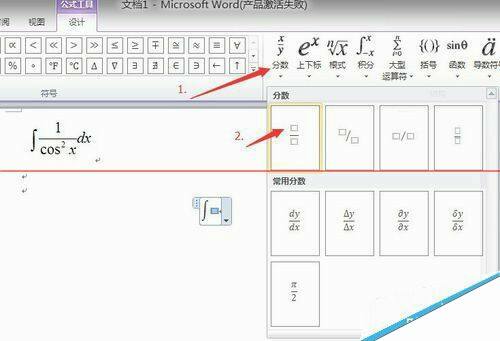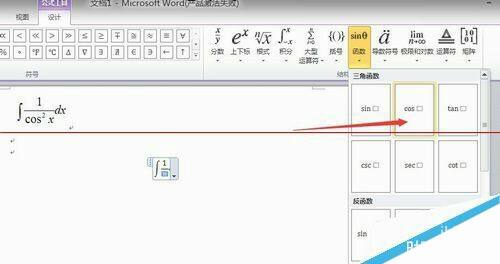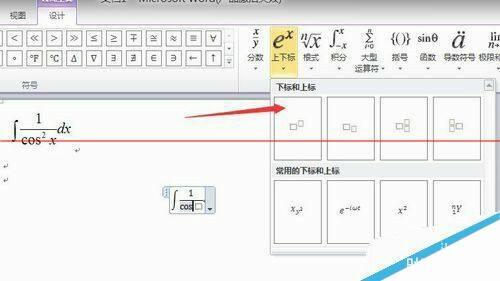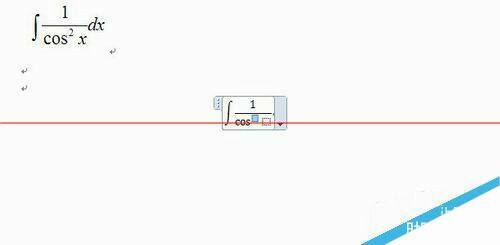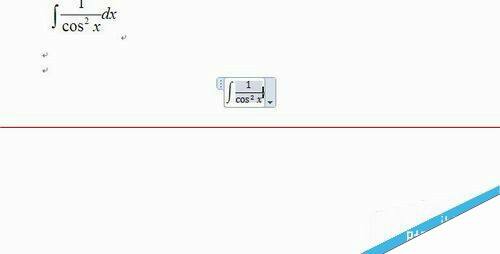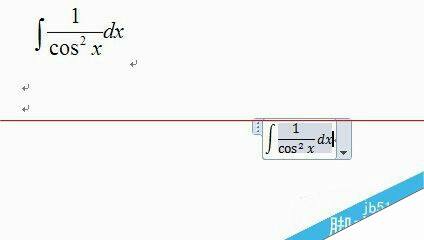word2010怎么输入复杂微积分的数学公式?
办公教程导读
收集整理了【word2010怎么输入复杂微积分的数学公式?】办公软件教程,小编现在分享给大家,供广大互联网技能从业者学习和参考。文章包含182字,纯文字阅读大概需要1分钟。
办公教程内容图文
第二步,按效果图,在积分栏找到相应的格式
第三步,选中出现的小框框后,在分数栏找到相应的格式
第四步,按效果图,在分数上的框打上“1”;选中分数下的框,插入cos公式
第六步,选中cos(不是单击选中),在上方找到上下标,然后插入效果图的格式,在相应的位置打上“2”“x”
第七步,最后在公式后面打上“dx”就大功告成了
办公教程总结
以上是为您收集整理的【word2010怎么输入复杂微积分的数学公式?】办公软件教程的全部内容,希望文章能够帮你了解办公软件教程word2010怎么输入复杂微积分的数学公式?。
如果觉得办公软件教程内容还不错,欢迎将网站推荐给好友。